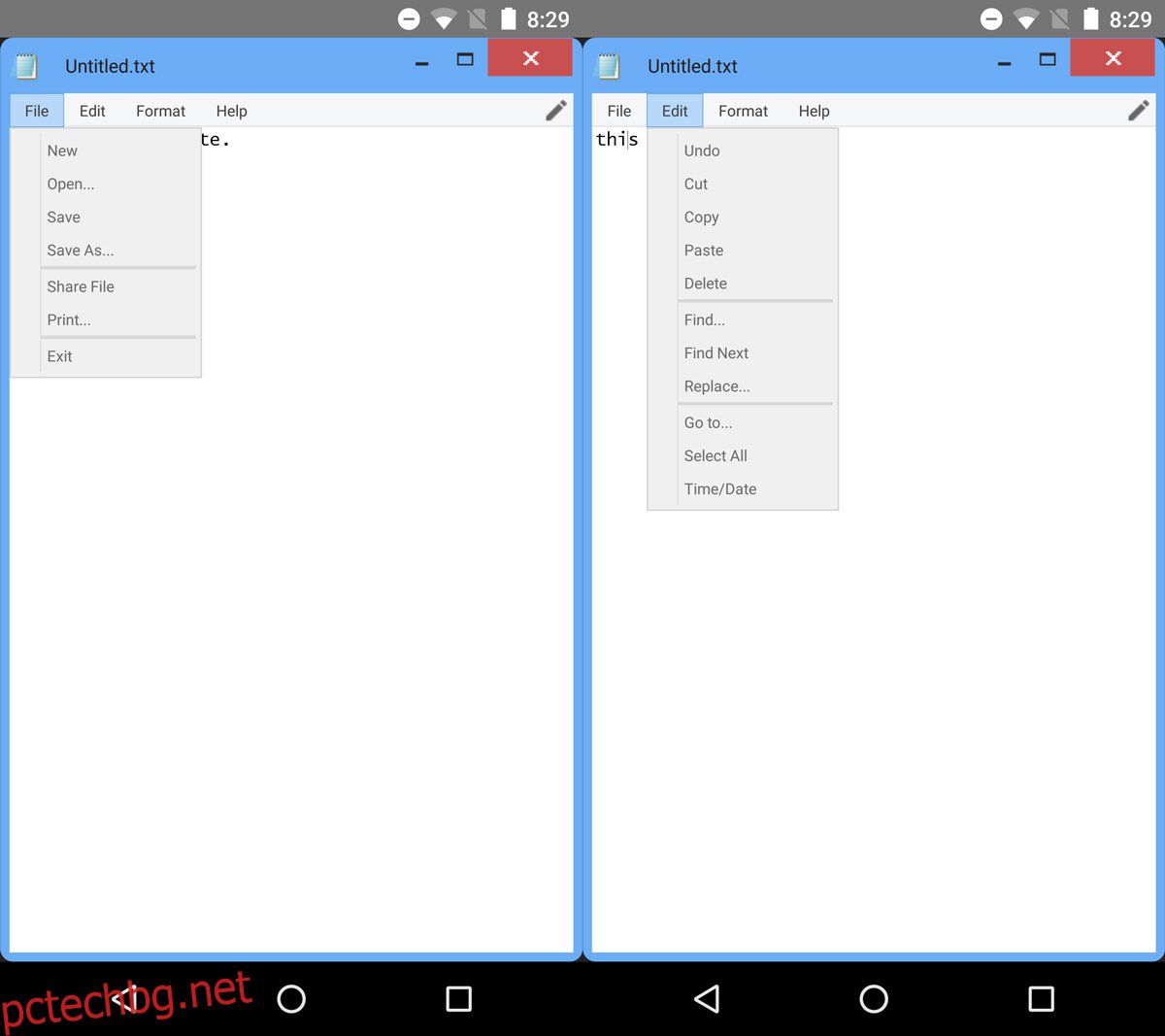Приложението Windows Notepad е прост текстов редактор. Той е част от Windows от години. Приложението е страхотно, ако искате да редактирате скрипт, HTML файл или да направите бърза бележка. Приложението е останало непроменено в по-голямата си част, но все още е страхотно приложение. Представете си, ако можете да го използвате на устройство с Android. Real Notepad: Notebook е много реалистично, подобно на Windows, порт на приложението Notepad. Стартирането на приложението по същество ви дава приложението Windows Notepad на Android. Нямате нужда от руутно устройство. Приложението ви позволява да копирате/поставяте текст, да персонализирате шрифта и да записвате в TXT и HTML (и други) формати. Струва $0,99, но си заслужава цената.
Инсталирайте Real Notepad: Notebook и го отворете. Приложението изглежда като приложение за Windows от всички акаунти. Интерфейсът е много модерен потребителски интерфейс. Приложението има обичайните менюта „Файл“, „Редактиране“, „Форматиране“ и „Помощ“ в горната част. Менюто „Изглед“ е единственото, което липсва.
Създайте нов текстов файл
Стартирайте приложението, за да създадете нов файл. Нов файл се нарича ‘Untitled’. Можете да започнете да пишете бележка веднага. Можете да отпечатате файл или да излезете от приложението от менюто Файл. Менюто Редактиране ви позволява да изрязвате, копирате, поставяте, изтривате и отменяте въвеждането. Освен това има функция за намиране и замяна и функция за дата и час.
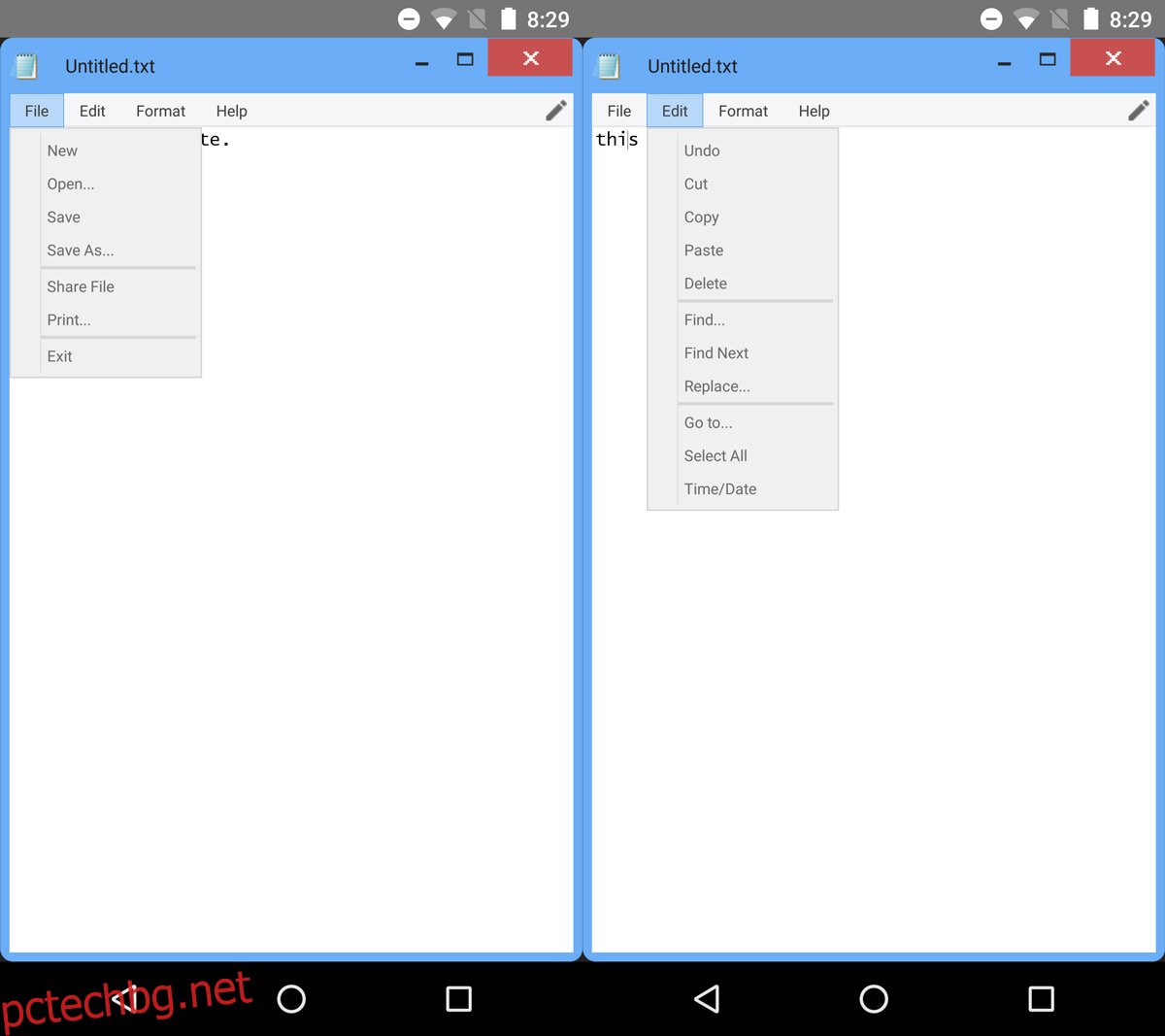
Можете да промените шрифта от Формат>Шрифт. Подобно на приложението Windows Notepad, можете да зададете само един шрифт за целия файл. Не можете да имате различни шрифтове в един текстов файл.
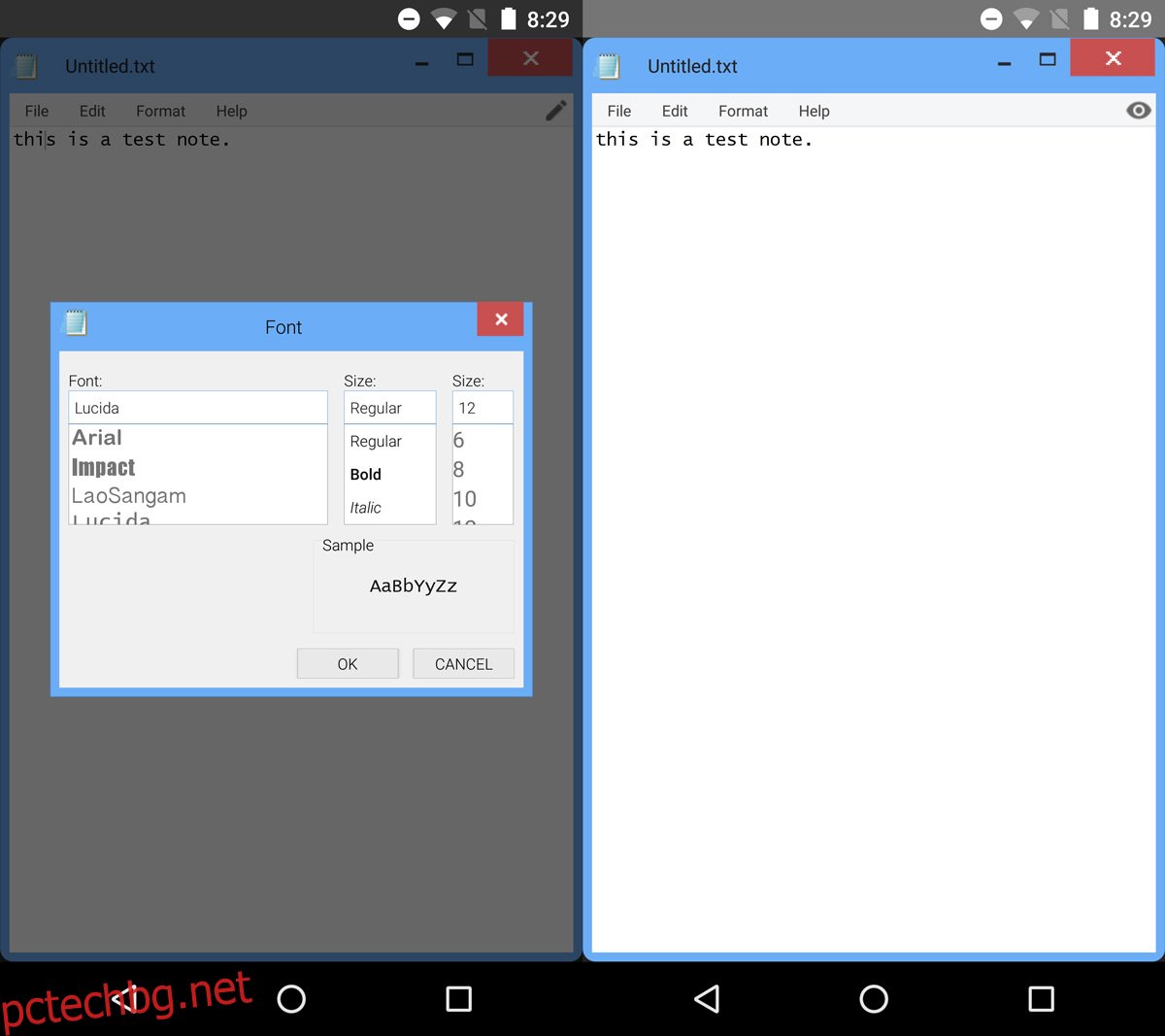
Отворете/запазете текстов файл
Отидете на Файл>Запазване, за да запазите своя текстов файл. Въведете име, както бихте направили на вашия работен плот. По подразбиране файлът се записва като TXT файл. Ако искате да запишете файл с различно разширение, докоснете падащото меню „Запазване като“ в диалоговия прозорец Запазване. Изберете „Всички файлове (*.*)“ от падащото меню и дайте на файла си желаното разширение. Можете да запишете файл в корена на приложението или да създадете нова папка, в която да запишете файла.
За да отворите файл, стартирайте Real Notepad Notebook и отидете на File>Open. Изберете файла, който искате да отворите и Real Notepad Notebook ще го отвори вместо вас.
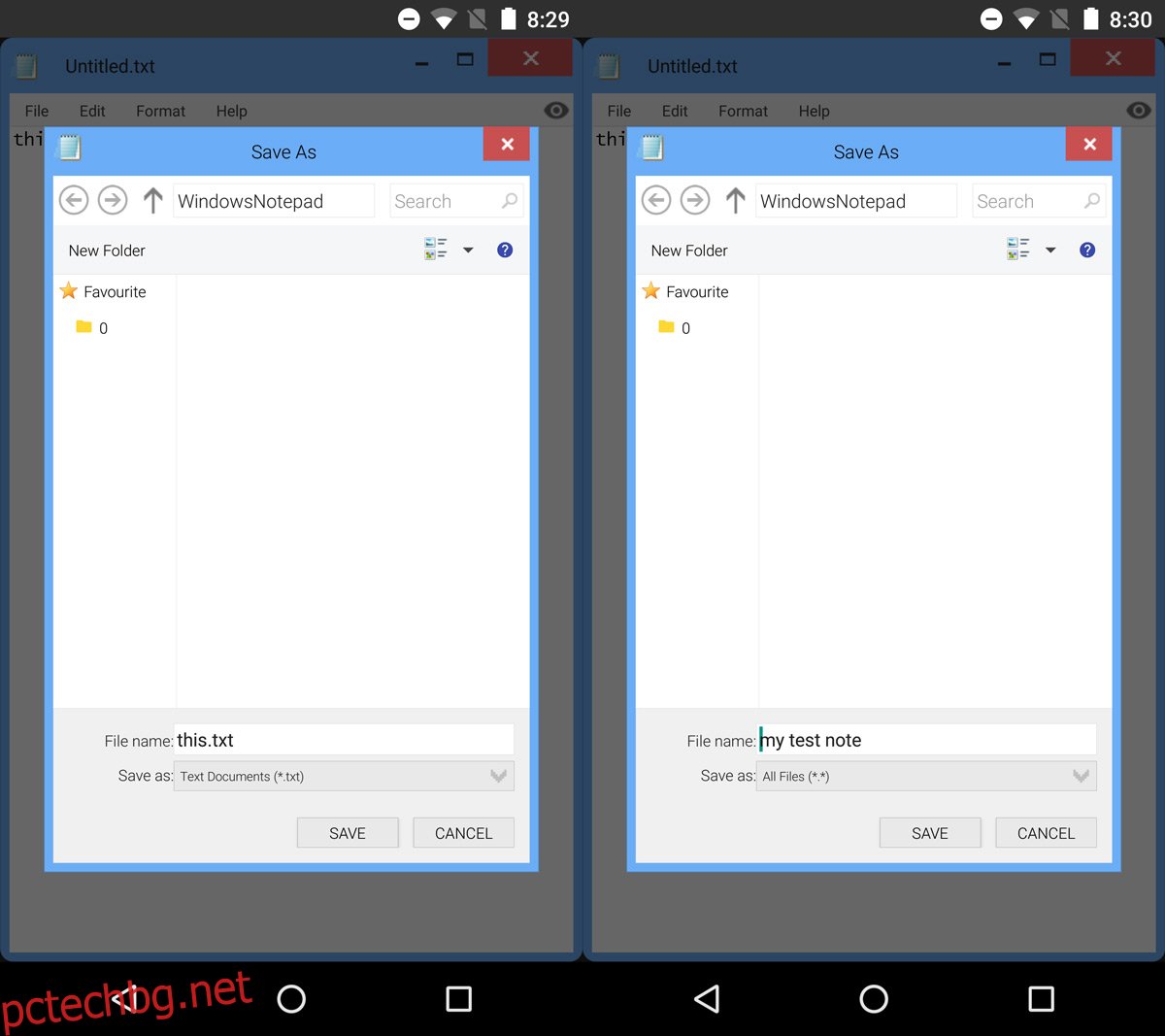
Всичко за Real Notepad: Notebook, от потребителския интерфейс до екраните за запис и отваряне, напомня на Windows. Приложението работи безпроблемно и като цяло е просто невероятен порт. Единственият недостатък на това приложение е, че не е достъпно за iOS. Независимо от това, някой ще купи тортата за разработчици.